Äskettäin käsitelimme eleeseen perustuvaa tehtävääluettele Koalcatin Clear -niminen Android-sovellus, jonka käyttöliittymä ja toiminnallisuus näyttivät olevan inspiroituneita (tai pikemminkin sylkeneet kuvaa) suositulle Clear for iPhone -sovellukselle, joka näyttää tehtävät eräänlaisessa lämpölämpökartassa ja kuvaa niiden prioriteettia. Koska Koalcat's Clear oli tarkka sovelluksen kopio, sen oli kohdattava vakavaa kritiikkiä Googlen kilpailevien mobiili-käyttöjärjestelmien käyttäjiltä. Vaikka sovellukseen kiinnittyminen ei ole minkäänlaista rikollisuutta, katso jos haluat paremman, omaperäisemmän ja hieman muokattavan ratkaisun, Teki sen! - ilmainen tehtävälistojen hallintaohjelma Androidilleurheilee samaa ele- ja lämpökarttamaista käyttöliittymää. Diditin omaperäisyys! on pari sen ominaispiirteitä. Niihin kuuluu mahdollisuus luetella tehtävät useiden käyttäjän luomien luetteloiden alla, mahdollisuus luokitella luettelosi ja taustalla olevat tehtävät monin tavoin, ja kaiken lisäksi mahdollisuus valita useista värikkäistä teemoista tehtävänhallinnan helpottamiseksi. tylsää.
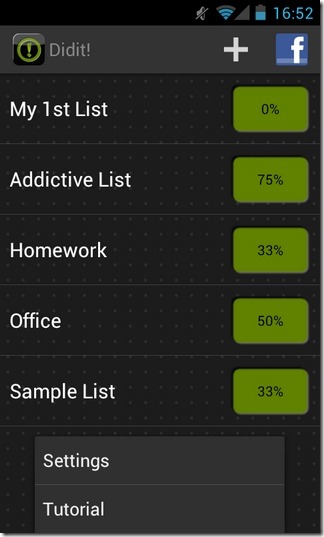
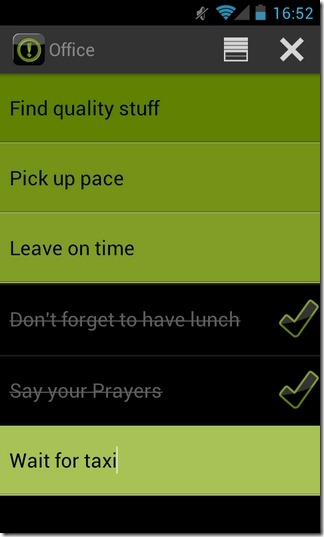
Kun sanomme, että Didit! noudattaa samaa käsitettä kuin Koalcatin Clear and Clear for iPhone -käyttöjärjestelmä, tarkoittaa automaattisesti, että tämän sovelluksen avulla saat suurimman osan samoista ydinominaisuuksista. Yhdelle saat mahdollisuuden lisätä ja hallita tehtäviä yksinkertaisten eleiden avulla. Toiseksi saat saman lämpölämpökartan käyttöliittymän, joka näyttää tehtävänsä prioriteettiensa mukaan. Sovellus auttaa sinua saamaan käsityksen sen monista eleistä ja hallintalaitteista, kun se käynnistetään lyhyen oppaan läpi, kun se käynnistetään ensimmäistä kertaa. Jos ohitat opetusohjelman vahingossa, tässä sinun on tiedettävä se:
1. Jos haluat muokata kohdetta, napauta vain sen ruutua.
2. Jos haluat järjestää luettelossa olevan tehtävän prioriteettitasolla, pidä sitä alhaalla ja vedä se mihin tahansa luettelon kohtaan.
3. Lisää uusi tehtävä kaksoisnapauttamalla olemassa olevaa ruutua. Äskettäin luotu laatta sijoitetaan automaattisesti juuri napsauttamasi ruudun alle.
4. Voit poistaa tehtävän / ruudun pyyhkäisemällä sitä näytön vasemmalle puolelle.
5. Jos haluat merkitä tehtävän valmiiksi, pyyhkäise vastaavaa laattaa oikealle.
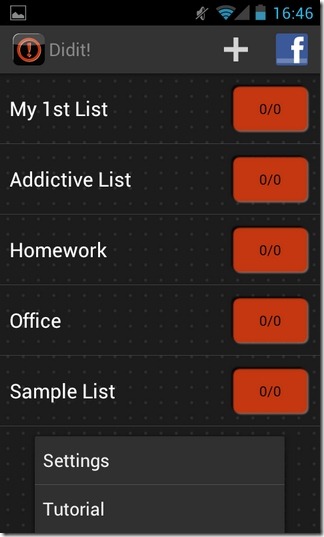
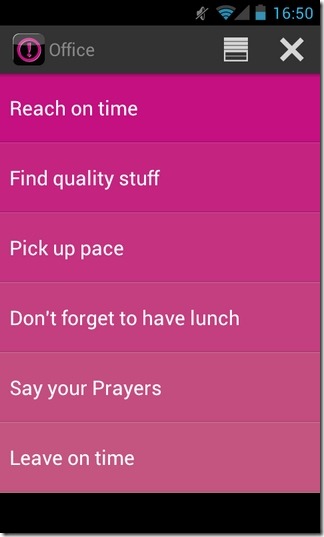
Aluksi sinun on lisättävä tehtäväluettelo. Napauta "+’ -painiketta sovelluksen päänäytön yläosassa,määritä luettelon otsikko, ja sinun on hyvä mennä. Jokainen lisätty luettelo tulee näkyviin sovelluksen päärajapintaan, ja sitä voidaan napauttaa hallita kaikkia taustalla olevia tehtäviä. Kunkin luettelonäytön oikeassa yläkulmassa näkyy muutama painike. 'X' -painiketta voidaan käyttää kaikkien suoritettujen tehtävien poistamiseen luettelosta, kun taas pinopainiketta voidaan käyttää kaikkien tällaisten tehtävien asettamiseen näytön alaosaan (kaikkien muiden vireillä olevien tehtävien alle).
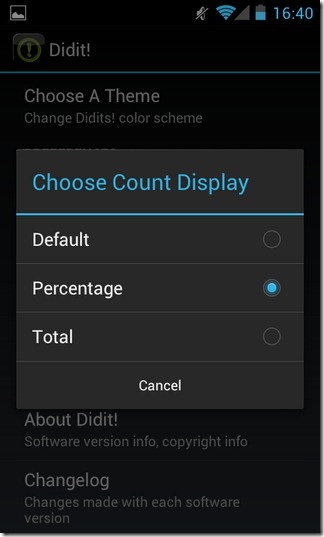
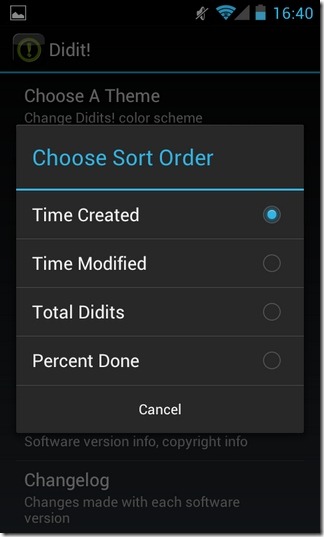
Sovelluksen asetusnäytössä (Valikko> Asetukset), ja sinulla on mahdollisuus muuttaa sovelluksen sovellustateema ja muokata useita muita käyttöliittymän asetuksia. Voit esimerkiksi muuttaa oletusjärjestystä, jossa luettelot näytetään sovelluksen pääliittymässä. Voit lajitella nämä luettelot luodun ajan, muutetun ajan, mukana olevien tehtävien kokonaismäärän ja kutakin luetteloa kohden suoritettujen tehtävien prosenttimäärän perusteella. Jokaisessa sovelluksen päärajapinnan luettelossa on pieni suorakulmainen laatikko, joka näyttää tietyn numeron / numeron. Voit valita tämän ruudun näyttämään mukana olevien tehtävien kokonaismäärän, suoritettujen tehtävien prosenttimäärän tai kunkin luettelon odottavien tehtävien määrän.
Lataa Didit! Androidille












Kommentit